Android开发-RecyclerView实现加载多类型列表视图样式
前 言
在平常的业务场景中RecyclerView加载列表视图样式都是单一的类型,但是有些应用场景下需要在RecyclerView下加载不同的列表视图样式。比如以下应用场景:
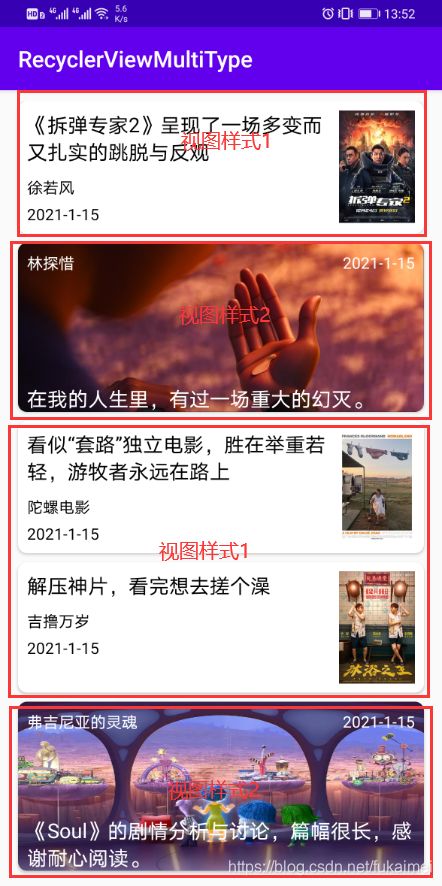
从上图中可以看出,在一个RecyclerView控件中可以同时加载两种不同的视图列表。那么下面就来看看如何实现这种效果。
编码实现
- 创建一个用于加载视图列表的Adapter
public class FilmReviewAdapter extends RecyclerView.Adapter<RecyclerView.ViewHolder> {
private Context mContext;
private List<FilmReviewInfo> mList;
private FilmReviewInfo data;
private OnItemClickListener mOnItemClickListener;
private static int VIEW_TYPE_1 = 1;
private static int VIEW_TYPE_2 = 2;
public FilmReviewAdapter(Context context, List<FilmReviewInfo> mList) {
this.mContext = context;
this.mList = mList;
}
@Override
public int getItemViewType(int position) {
if (mList.get(position).getCoverImgType() == 2) {
return VIEW_TYPE_2;
}
return VIEW_TYPE_1;
}
@Override
public RecyclerView.ViewHolder onCreateViewHolder(ViewGroup parent, int viewType) {
if (viewType == VIEW_TYPE_2) {
View view = LayoutInflater.from(mContext).inflate(R.layout.item_film_review2, parent, false);
ViewHolder2 holder = new ViewHolder2(view);
return holder;
} else {
View view = LayoutInflater.from(mContext).inflate(R.layout.item_film_review1, parent, false);
ViewHolder holder = new ViewHolder(view);
return holder;
}
}
@Override
public void onBindViewHolder(final RecyclerView.ViewHolder holder, int position) {
data = mList.get(position);
if (holder instanceof ViewHolder) {
RequestOptions options = new RequestOptions()
.placeholder(R.drawable.movie_bg)
.error(R.drawable.movie_bg);
Glide.with(mContext).load(data.getCoverImg()).apply(options).into(((ViewHolder) holder).iv_cover);
((ViewHolder) holder).tv_author.setText(data.getAuthor());
((ViewHolder) holder).tv_published_date.setText(data.getPublishedDate());
((ViewHolder) holder).tv_title.setText(data.getTitle());
} else if (holder instanceof ViewHolder2) {
RequestOptions options = new RequestOptions()
.placeholder(R.drawable.movie_bg)
.error(R.drawable.movie_bg);
Glide.with(mContext).load(data.getCoverImg()).apply(options).into(((ViewHolder2) holder).iv_cover);
((ViewHolder2) holder).tv_author.setText(data.getAuthor());
((ViewHolder2) holder).tv_published_date.setText(data.getPublishedDate());
((ViewHolder2) holder).tv_title.setText(data.getTitle());
}
if (mOnItemClickListener != null) {
holder.itemView.setOnClickListener(new View.OnClickListener() {
@Override
public void onClick(View v) {
int pos = holder.getLayoutPosition();
mOnItemClickListener.onItemClick(holder.itemView, pos);
}
});
holder.itemView.setOnLongClickListener(new View.OnLongClickListener() {
@Override
public boolean onLongClick(View v) {
int pos = holder.getLayoutPosition();
mOnItemClickListener.onItemLongClick(holder.itemView, pos);
return false;
}
});
}
}
@Override
public int getItemCount() {
return mList.size();
}
public static class ViewHolder extends RecyclerView.ViewHolder {
private ImageView iv_cover;
private TextView tv_author;
private TextView tv_published_date;
private TextView tv_title;
public ViewHolder(View itemView) {
super(itemView);
iv_cover = (ImageView) itemView.findViewById(R.id.iv_cover);
tv_author = (TextView) itemView.findViewById(R.id.tv_author);
tv_published_date = (TextView) itemView.findViewById(R.id.tv_published_date);
tv_title = (TextView) itemView.findViewById(R.id.tv_title);
}
}
public static class ViewHolder2 extends RecyclerView.ViewHolder {
private ImageView iv_cover;
private TextView tv_author;
private TextView tv_published_date;
private TextView tv_title;
public ViewHolder2(View itemView) {
super(itemView);
iv_cover = (ImageView) itemView.findViewById(R.id.iv_cover);
tv_author = (TextView) itemView.findViewById(R.id.tv_author);
tv_published_date = (TextView) itemView.findViewById(R.id.tv_published_date);
tv_title = (TextView) itemView.findViewById(R.id.tv_title);
}
}
public interface OnItemClickListener {
void onItemClick(View view, int position);
void onItemLongClick(View view, int position);
}
public void setItemClickListener(OnItemClickListener mOnItemClickListener) {
this.mOnItemClickListener = mOnItemClickListener;
}
}
代码中的getItemViewType(int position)方法是用来返回某一条目下要加载的视图类型;onCreateViewHolder(ViewGroup parent, int viewType)方法可以根据viewType的数字类型来加载视图类型的布局。比如viewType==1 ,那么加载LayoutInflater.from(mContext).inflate(R.layout.item_film_review1, parent, false) ,viewType == 2的话,那么加载LayoutInflater.from(mContext).inflate(R.layout.item_film_review2, parent, false)。
- 最后在Activity或者Fragment里加载RecyclerView控件和设置Adapter。代码如下:
mRecyclerView.setLayoutManager(new GridLayoutManager(this, 1));
adapter = new FilmReviewAdapter(this, mList);
mRecyclerView.setAdapter(adapter);
界面运行截图如下:
apk安装包下载体验地址:
可以扫描以下二维码进行下载安装,或者点击以下链接 http://app.fukaimei.top/ce7b 进行下载安装体验。
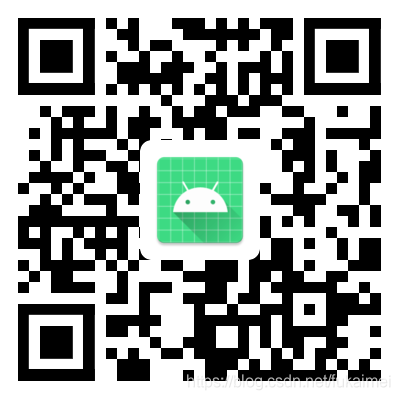
———————— The end ————————
码字不易,如果您觉得这篇博客写的比较好的话,可以赞赏一杯咖啡吧~~
![]()
Demo程序源码下载地址一(GitHub)
Demo程序源码下载地址二(码云)
